
Orodha ya maudhui:
- Mwandishi John Day [email protected].
- Public 2024-01-30 12:50.
- Mwisho uliobadilishwa 2025-01-23 15:11.

Nilishangaa sana wakati niliamua kujaribu kuongeza sensorer za DIY kwa msaidizi wa nyumbani. Kutumia ESPHome ni rahisi sana na katika chapisho hili, tutajifunza jinsi ya kudhibiti pini ya GPIO na pia kupata data ya joto na unyevu kutoka kwa nodi isiyo na waya, kwa kutumia Msaidizi wa Nyumbani. Sehemu bora ni kwamba hauitaji nambari yoyote kuandikwa kwani hufanya hivyo kiatomati.
Hatua ya 1: Tazama Video
Ni rahisi sana kuona kila kitu kinafanywa kupitia video kwanza na ndio sababu ningependekeza kutazama video iliyoonyeshwa hapo juu kupata wazo la jinsi kila kitu kinafanya kazi. Chapisho hili litakuwa na hatua muhimu tu zinazohitajika kufanya hii mwenyewe.
Hatua ya 2: Sakinisha ESPHome
Kwanza, tunahitaji kusanikisha nyongeza ya ESPHome katika Msaidizi wa Nyumbani. Nenda kwenye duka la kuongeza kwa kufanya yafuatayo:
Hass.io -> Duka la Kuongeza
Ongeza URL ifuatayo kwenye duka ili iweze kupata programu-jalizi ya ESPHome:
github.com/esphome/hassio
Ukimaliza, tafuta ESPHome tu, bonyeza kitufe kinachoonyesha na bonyeza kitufe cha kusanikisha. Ufungaji unaweza kuchukua muda kwa hivyo tafadhali mpe dakika chache kwani hii itategemea muunganisho wako wa mtandao. Mara tu ikiwa imewekwa, bonyeza tu kitufe cha ANZA na subiri sekunde chache kuanza. Kisha, bonyeza kitufe kinachosema "OPEN WEB UI" ambayo itakupeleka kwenye skrini ya ESPHome.
Hatua ya 3: Sanidi Bodi (Node)
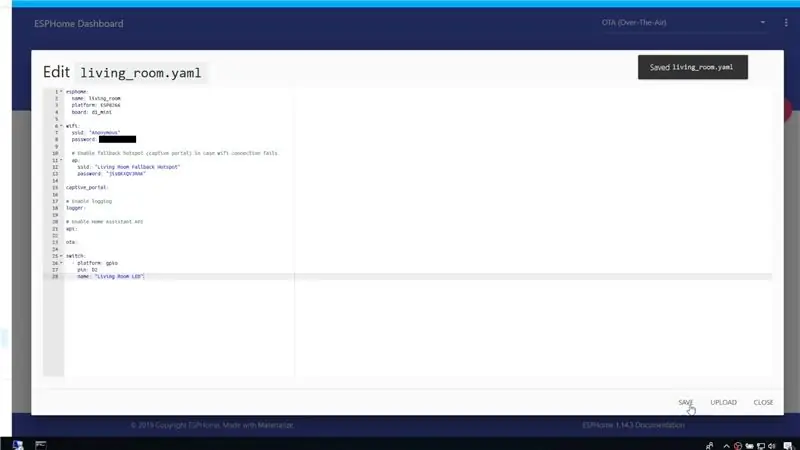
Katika ESPHome, vifaa huitwa nodi, na kwanza tunahitaji kuunda moja ili iweze kuanza kuwasiliana na Msaidizi wa Nyumbani.
Bonyeza kitufe cha kuongeza ili kuunda node mpya. Kisha ipe jina kwa kutumia herufi zilizoonyeshwa kwenye skrini. Nitaita "chumba_ya kuishi". Kisha, chagua aina ya kifaa ambacho ni "WeMos D1 Mini" kwa onyesho hili. Mwishowe, ongeza maelezo yako ya mtandao wa WiFi ili bodi iweze kuungana na mtandao wako wa WiFi na kisha bonyeza "SUBMIT" kuunda nodi.
ESPHome inahitaji kuanza tena baada ya kuunda node mpya. Hii inaweza kufanywa kwa kusogea kwa hass.io -> ESPHome na kisha kubofya kitufe cha Anzisha upya. Ipe sekunde chache kisha ufungue UI WEB.
Sasa tunahitaji kusanidi node hii ili tuweze kudhibiti LED ambayo imeunganishwa kubandika D2. Tovuti ya ESPHome ina habari yote unayohitaji kusanidi vifaa tofauti na kwa kuwa tutakuwa tukidhibiti pini ya GPIO, tunaweza kutumia mfano habari ya chombo kutoka ukurasa ufuatao:
esphome.io/components/switch/gpio.html
Bonyeza kitufe cha EDIT kwa nodi na kisha ubandike habari ya usanidi na uisasishe kama inavyoonekana kwenye picha na kisha, weka faili. Kwa kuwa hii ni mara ya kwanza tunatumia bodi na ESPHome, tunahitaji kupakia nambari hiyo kwa bodi. Mara tu hii itakapofanyika, tunaweza kupakia kiatomati sasisho zozote bila waya kwa kutumia huduma ya sasisho la OTA.
Ili kupakua nambari kwa mikono, kwanza tunahitaji kuijumuisha. Kwa hivyo tumia menyu ya chaguzi za nodi kukusanya nambari ya nodi. Hii itachukua muda na ilichukua sekunde 100 kwangu. Mara baada ya kumaliza, pakua tu faili ya binary. Kisha, tembelea kiunga kifuatacho na pakua zana ya taa ya ESPHome ya mfumo wako:
github.com/esphome/esphome-flasher/releases
Bonyeza mara mbili faili ili kuifungua. Kisha ingiza bodi yako, chagua bandari sahihi ya COM, chagua faili ya binary ambayo tumepakua na kisha bonyeza kitufe cha FLASH. Hii itapakua nambari kwenye bodi yako kwa hivyo ipe sekunde chache kukamilisha. Mara baada ya kumaliza, bodi itaunganisha kiotomatiki kwenye mtandao wako wa WiFi na utaweza kuona hii kwenye magogo.
Hatua ya 4: Ongeza Node kwa Msaidizi wa Nyumbani
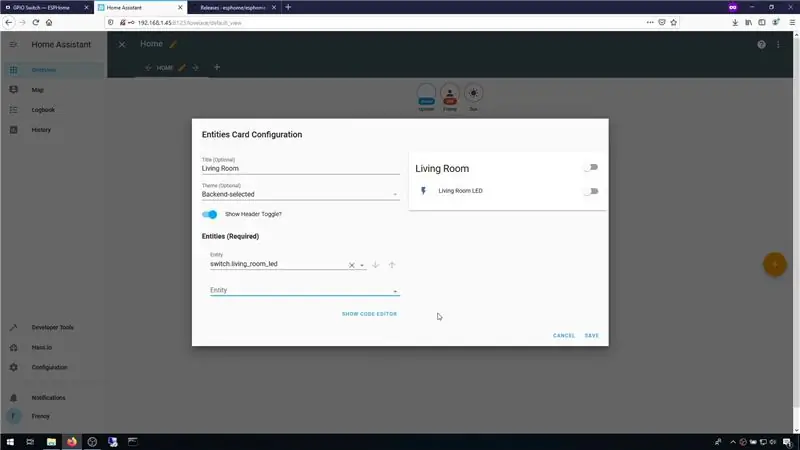
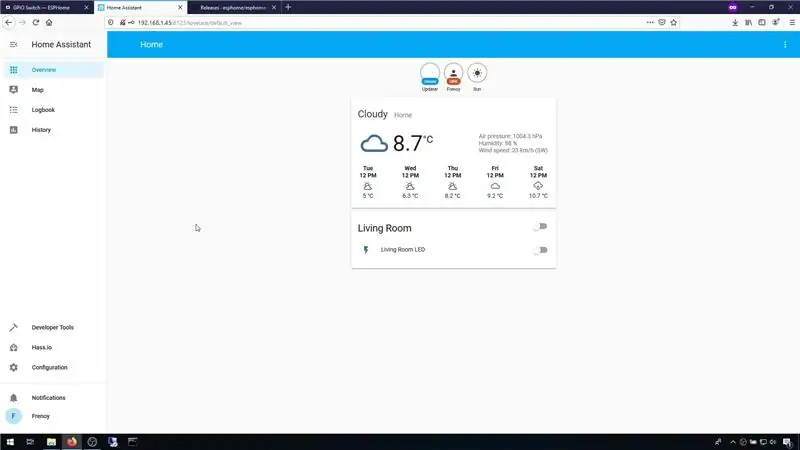
Msaidizi wa Nyumbani atagundua bodi moja kwa moja na kukupa arifa yake. Unaweza kubofya hiyo ili kuanza au unaweza kwenda kwa yafuatayo:
Usanidi -> Ushirikiano
Kisha utaweza kuona node, kwa hivyo bonyeza sanidi na uthibitishe nyongeza. Sasa, tunachohitaji kufanya ni kuiongeza kwenye dashibodi. Kwa hivyo elekea kwenye dashibodi / sehemu ya muhtasari kisha uchague chaguo "Sanidi UI" kutoka kwenye menyu ya chaguzi katika sehemu ya juu kulia. Kisha, bonyeza kitufe cha Ongeza, chagua Vyombo na kisha upe jina jipya. Basi unaweza kutumia orodha ya chombo kuchagua swichi ambayo itakuwa na jina sawa na node. Bonyeza kuokoa, funga mwonekano wa usanidi wa dashibodi na ndio tu unahitaji kufanya. Ukibadilisha swichi basi LED kwenye ubao inapaswa kugeuza pia na hali itaonyeshwa kwenye dashibodi.
Hatua ya 5: Kuunganisha Sensorer ya DHT11
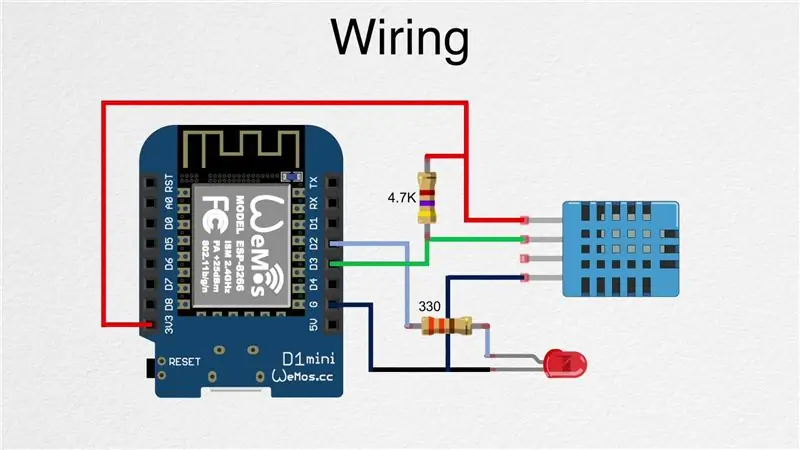

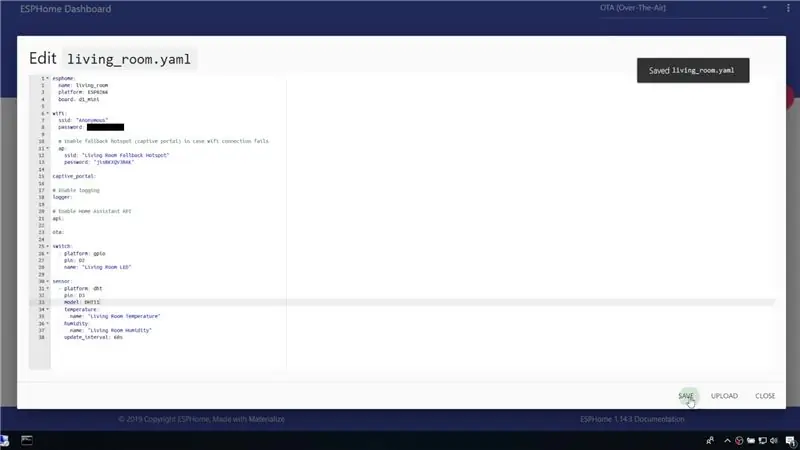
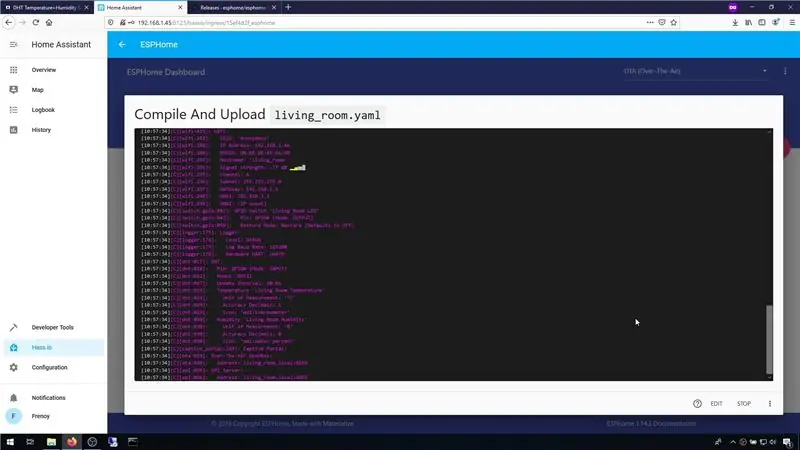
Nitatumia sensorer ya DHT11 kupata maadili ya joto na unyevu. Unganisha kwenye bodi kwa kutumia mchoro wa wiring wa kumbukumbu. Kwanza unahitaji kunakili usanidi wa mfano kutoka kwa wavuti ya ESPHome ukitumia kiunga kifuatacho:
esphome.io/components/sensor/dht.html
Kisha, elekea kwa ESPHome na uhariri usanidi wa nodi kwa kuongeza usanidi. Hakikisha kusasisha pini na pia ongeza jina la mfano kama inavyoonekana kwenye picha. Ukimaliza, bonyeza tu kitufe cha kupakia na subiri ikamilishe kila kitu. Itatengeneza kiotomatiki, kukusanya nambari na pia kuipakia kwenye bodi bila waya, ukitumia huduma ya OTA. Mara baada ya kukamilika, utaona magogo ya pato na bodi itaunganisha kiotomatiki kwenye mtandao wako.
Hatua ya 6: Tazama Joto na Thamani za Unyevu
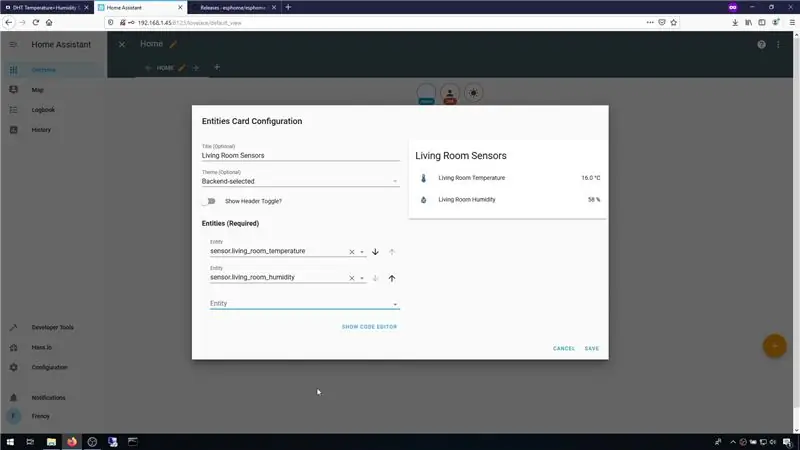
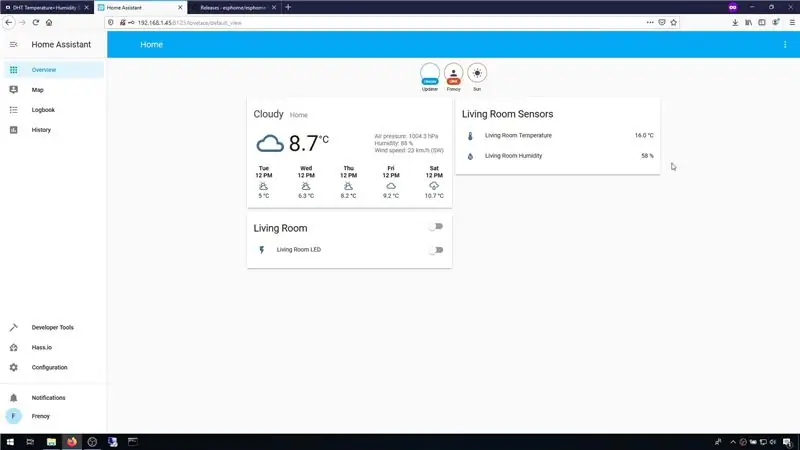
Jambo la pili tunalohitaji kufanya ni kuongeza maadili ya sensorer kwenye dashibodi. Hatua hii ni sawa na sehemu iliyopita. Chagua chaguo la Sanidi ya UI kuunda kadi mpya, kisha ipe jina na uongeze vyombo kama inavyoonyeshwa kwenye picha. Bonyeza kuokoa, toka skrini ya usanidi na kisha utaweza kuona habari ya sensa kwenye skrini.
Ndio jinsi ilivyo rahisi kuanza na mitambo ya nyumbani ukitumia ESPHome. Tutaendelea kuingiza moduli tofauti kwa msaidizi wa nyumbani kwa hivyo tafadhali fikiria kujiandikisha kwa kituo chetu cha YouTube kwani hutusaidia kuunda miradi kama hii.
YouTube:
Asante kwa kusoma!
Ilipendekeza:
Njia Rahisi Sana ya Kudhibiti Servo Motor Na Arduino: Hatua 8

Njia Rahisi sana ya Kudhibiti Servo Motor na Arduino: Katika mafunzo haya tutatumia Servo Motor na Arduino UNO, na Visuino kudhibiti msimamo wa digrii ya servo kwa kutumia vifaa vichache tu na hivyo kuufanya mradi huu kuwa Rahisi sana. Tazama video ya onyesho
Kubadilisha Tuchless kwa Vifaa vya Nyumbani -- Dhibiti Vifaa Vyako vya Nyumbani Bila Kubadilisha Sana: Hatua 4

Kubadilisha Tuchless kwa Vifaa vya Nyumbani || Dhibiti Vifaa Vyako vya Nyumbani Bila Kubadilisha Kabisa: Hii ni Kubadilisha bila malipo kwa Vifaa vya Nyumbani. Unaweza Kutumia Hii Kwenye Mahali Yoyote Ya Umma Ili Kusaidia Kupambana na Virusi Vyovyote. Mzunguko Kulingana na Mzunguko wa Sura ya Giza Iliyotengenezwa na Op-Amp Na LDR. Sehemu ya pili muhimu ya Mzunguko huu SR Flip-Flop na Sequencell
Kuunda USB Type-C PD Powerbank Njia Rahisi Sana: Hatua 5

Kuunda Powerbank ya Aina ya C-PD PD Njia Rahisi Sana: Katika mradi huu mdogo nitakuonyesha jinsi ya kuunda umeme wa Aina ya C-USB PD kwa njia rahisi. Ili kufanya hivyo nitajaribu kwanza PCB ya nguvu ya benki kulingana na IP5328P IC niliyopata kutoka Aliexpress. Vipimo vitatuonyesha jinsi inafaa
Kuanza na Uendeshaji wa Nyumbani: Kufunga Msaidizi wa Nyumbani: Hatua 3

Kuanza na Uendeshaji wa Nyumbani: Kufunga Msaidizi wa Nyumbani: Sasa tutaanzisha safu ya otomatiki ya nyumbani, ambapo tutaunda nyumba nzuri ambayo itaturuhusu kudhibiti vitu kama taa, spika, sensorer na kadhalika kutumia kitovu cha kati pamoja na msaidizi wa sauti. Katika chapisho hili, tutajifunza jinsi ya kuingiza
Rahisi sana Lakini Prank yenye Ufanisi sana (Prank ya Kompyuta): Hatua 3

Rahisi sana … Lakini Prank yenye Ufanisi sana (Prank ya Kompyuta): Hii inayoweza kufundishwa ni rahisi sana, lakini ina ufanisi sana! Kinachotokea ni: Unaficha ikoni zote kwenye eneo-kazi la mwathirika. Mhasiriwa atashangaa wakati wataona kompyuta baada ya kufanya prank. Hii haiwezi kudhuru kompyuta kwa njia yoyote ile
